Az Apple Health App használata
Mit kell tudni
- Az Egészség alkalmazás beállítása: Nyissa meg a következőt: Egészségügyi profil > Szerkesztés, majd adja meg adatait.
- Az Egészség alkalmazással használható alkalmazások keresése: Lépjen ide Profil > Magánélet > Alkalmazások elemre és válasszon egy alkalmazást az általa megosztható adatok megtekintéséhez.
Ez a cikk elmagyarázza, hogyan állíthatja be és használhatja az Apple Health alkalmazást edzése, testsúlya és kezelése során krónikus betegségek, alvás javítása vagy egyéb egészséggel kapcsolatos tevékenységek végzése iOS 8 vagy iOS rendszerű iPhone készüléken magasabb.
Az Apple Health App beállítása
Az Apple Health alkalmazás használatának megkezdéséhez adjon hozzá néhány adatot magáról az alkalmazáshoz. Ehhez kövesse az alábbi lépéseket:
Nyissa meg a Egészség alkalmazást, és érintse meg a profil ikont a jobb felső sarokban.
Koppintson a Egészségügyi részletek.
-
Koppintson a Szerkesztés az adatok kitöltéséhez ezen a képernyőn.
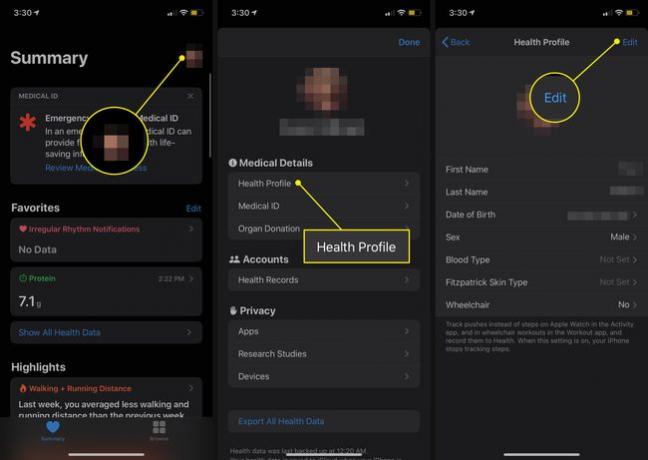
Ha végzett, érintse meg a lehetőséget Kész.
Adatok megosztása az Egészségügyi alkalmazással
Ha ez megtörtént, azt is meg kell néznie, hogy vannak-e olyan alkalmazásai, amelyek megoszthatnak adatokat az Egészség alkalmazással. Ehhez kövesse az alábbi lépéseket:
A legtöbb Health alkalmazásszakasz olyan alkalmazásokra vonatkozó javaslatokat tartalmaz, amelyek nyomon követhetik az adott szakaszban tárgyalt adatokat. Hasznos javaslatokat találhat az Összegzés képernyő alján, vagy az összes lehetőséget megvizsgálva Tallózás > Egészségügyi kategóriák.
Válassza ki a profil ikont a jobb felső sarokban.
Görgessen le a Magánélet szakaszt, és válassza ki Alkalmazások elemre megtekintheti a telefonon az egészséggel kompatibilis alkalmazásokat. Koppintson az egyikre a lehetőségeinek megtekintéséhez.
-
A következő képernyő megmutatja, hogy az alkalmazás milyen adatokat küldhet a Healthnek, és az azt támogató alkalmazások esetében milyen adatokat tud olvasni a Health szolgáltatásból. Mozgassa a csúszkákat be/zöld állásba az engedélyezni kívánt opciókhoz.

Ha nem lát megosztási forrást, nyissa meg a beállításokat a megfelelő alkalmazáson vagy eszközön, és engedélyezze az adatszolgáltatási engedélyeket az Egészség alkalmazás számára.
Használja az Apple Health Summary View nézetet
Amikor megnyitja az Egészség alkalmazást, az alapértelmezés szerint a Összegzés lap, két fő részre bontva: Kedvencek és Kiemelések.
A Kedvencek részben a gyors hozzáférés érdekében csillaggal jelölt adatok jelennek meg. A Fénypontok szakasz az aktuális nap legutóbbi tevékenységi adatait összegzi (és az összes korábbi nap, hét, hónap és év adatai).
Az itt látható pontos adatok a különböző alkalmazásoktól és egészségügyi eszközöktől kapott adatoktól függenek. Az itt felsorolt általános adattípusok a következők:
- Lépések sétáltak a nap folyamán.
- Activity cseng az Apple Watch Activity alkalmazásból.
- Lépcsősorok másztak fel.
- Gyakorlati percek.
- Tudatos percek meditációval.
- Pulzusszám adatok.
Gyakorlatilag az Health alkalmazás minden része és minden benne nyomon követett adat ugyanazokkal a beállításokkal rendelkezik az előzményadatok megtekintésére és ábrázolására. Tehát az ebben a szakaszban leírt funkciók a teljes alkalmazásra vonatkoznak az összes lapon.
További részleteket megtekinthet az oldalon megjelenő bármely adatról Összegzés megérintésével megtekintheti. A megérintett elem adatai grafikonként és számok formájában jelennek meg, amikor ezt teszi. A D, W, M, vagy Y gombokat a képernyő tetején.
Ez a képernyő további lehetőségeket is kínál:
- Add hozzá a kedvencekhez: Érintse meg a Csillag ikonra, hogy ezeket az adatokat kedvencként jelölje meg, és megjelenjen a lap tetején Összegzés lapon.
- Összes adat megjelenítése: Érintse meg ezt a kategória összes, az alkalmazásban tárolt adatának megtekintéséhez, és részletezze a rögzítés módját és időpontját.
- Adatforrások és hozzáférés: Érintse meg ezt az összes alkalmazást és eszközt, amely rögzíti az összesített adatot.
- Egységek: Ha egy adat több egységben is megjeleníthető (például a Gyalogolási távolság bármelyikként megjeleníthető mérföldre vagy kilométerre), érintse meg ezt, és válasszon.
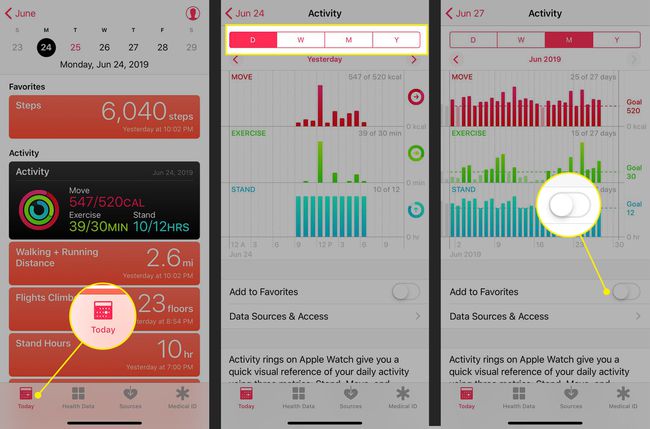
Olyan adatokat kell hozzáadnia, amelyeket még nem követtek nyomon (például egy edzést, amelyet elfelejtett naplózni)? Az adattípus képernyőn érintse meg a lehetőséget Adatok hozzáadása a jobb felső sarokban, adja meg a dátumot, az időt és az adatokat, majd érintse meg a lehetőséget Hozzáadás.
Az Apple Health Browse View használata
Amíg a Összegzés lap követi tevékenységét, a Tallózás lapon található egy keresési lap és egy egészségügyi információ Egészségügyi kategóriák mint például az aktivitás, a tudatosság, a táplálkozás és az alvás.
Szeretné nyomon követni alvási adatait anélkül, hogy hardvertartozékokat vásárolna? Az iPhone-hoz mellékelt Clock alkalmazás Lefekvés funkciója segíthet. Tekintse meg ezt a cikket az Apple-től hogyan kell beállítani és használni a Bedtime.
Egyéb részei Egészségügyi kategóriák vágány:
- Testmérések: Ez magában foglalja a magasságot, a súlyt és a testtömeg-indexet.
- Cikluskövetés: Ez az eszköz nyomon követi a menstruációs ciklust és a kapcsolódó adatokat. A következő állapot szerint: iOS 13, a Health alkalmazás beépített támogatással rendelkezik ehhez, így nincs szükség további alkalmazásokra.
- Vitals: A nyomon követett vitális értékek közé tartozik a vérnyomás, a testhőmérséklet, a vércukorszint és a pulzusszám.
- Egyéb adatok: Ez a gyűjtőkategória többek között magában foglalja a vércukorszintet és az olyan elemeket, mint az inzulin adagolása és a vér alkoholtartalma.
Az Egészség alkalmazás kiszámítja az Ön testtömeg-indexét (BMI). Lépjen a Testméretek szakaszba, és adja meg magasságát és súlyát. Akkor menj ide Testtömeg-index és érintse meg Adatok hozzáadása. A számított BMI előre be van állítva. A rögzítéshez érintse meg a lehetőséget Hozzáadás.
Az Egészségügyi nyilvántartások és Szív A Tallózás lap szakaszai a következő funkciókat kínálják:
- Egészségügyi nyilvántartások: Ha orvosa, kórháza vagy más egészségügyi szolgáltató az Apple Healthkit keretrendszerrel kompatibilis elektronikus egészségügyi nyilvántartási (EHR) rendszert használ, és ha iOS 11.3 vagy magasabb, csatlakozzon hozzá itt, és töltse le orvosi feljegyzéseit. Kövesse a képernyőn megjelenő utasításokat, és jelentkezzen be fiókjába, hogy hozzáférjen nyilvántartásaihoz, ahol elérhető. Nézze meg az Apple webhelyét hogy lássa, az egészségügyi szolgáltató támogatja-e.
- Szív: Adatokat kaphat pulzusszámáról, elektrokardiogramjáról (EKG), vérnyomásáról és egyéb fontos adatokról pulzusmérőről, Apple Watch Series 4-ről vagy más eszközről. Ha többet szeretne megtudni arról, hogyan készíthet EKG-t Apple Watch-jával, olvassa el a következőt: Az Apple Watch EKG használata.
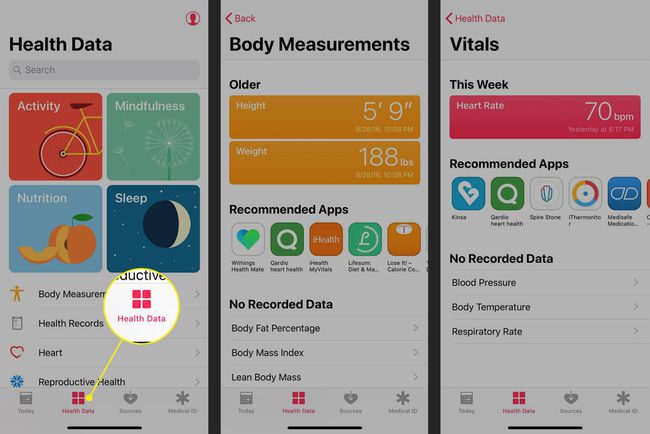
Az Apple Health App adatforrásainak kezelése
Profiljából megtekintheti az összes olyan alkalmazást és eszközt, amely adatokat küld a Health alkalmazásnak. A jelenleg használt alkalmazásokon és eszközökön kívül ez magában foglalhatja az összes korábbi iPhone-t, Apple Watch-ot és egyéb olyan eszközt, amely valaha is rögzített adatokat az alkalmazáshoz.
Nem adhat hozzá vagy távolíthat el forrásokat az alkalmazás ezen részéből. Ehelyett az alábbi lépések végrehajtásával inaktívvá tehet egy alkalmazást, vagy törölhet adatokat az eszközről:
Koppintson a profil ikonra, és válassza ki az alkalmazást Magánélet > Alkalmazások elemre és mozgassa a kapcsolót a Ki pozíciót minden kategóriában a hozzáférés megakadályozása érdekében.
Ha adatokat szeretne eltávolítani egy eszközről, válassza ki az adott eszközről Magánélet > Eszközök és érintse meg Minden adat törlése innen eszköz neve. A felugró ablakban érintse meg a lehetőséget Töröl.
A hardvereszköz eltávolításához érintse meg az eszközt, majd érintse meg a lehetőséget Minden adat törlése. A felugró ablakban érintse meg a lehetőséget Töröl.
Az iPhone a Beállítások alkalmazásba épített adatvédelmi beállításokon keresztül konkrét és hatékony vezérlést biztosít egészségügyi adatainak magánélete felett. Ha meg szeretné tudni, hogyan használhatja ezeket a funkciókat adatai védelmére, olvassa el a következőt: Hogyan védheti meg az iPhone-on tárolt privát információkat.
Használja az Apple Health App Medical ID-t
Az Apple Health alkalmazás utolsó eleme az orvosi azonosító. Ez a sürgősségi egészségügyi adatok digitális megfelelője, amelyet az elsősegélynyújtók és mások használhatnak olyan helyzetekben, amikor Ön nem tudja megadni ezeket a kulcsfontosságú információkat.
Az orvosi azonosító elérhető az iPhone készülékről Segélyhívás képernyő, tehát ha balesetet szenvedett, akkor is elérhető. Olyan alapvető adatokat biztosít, mint az Ön neve, születési dátuma, sürgősségi kapcsolattartók, egészségügyi állapotok, allergiák stb.
Hogyan készítsünk biztonsági másolatot az Egészségügyi alkalmazás adatairól
Fontos, hogy biztonsági másolatot készítsen egészségügyi adatairól. Végül is, ha figyelemmel kísérte edzését, testsúlyát, vércukorszintjét vagy egyéb egészségügyi adatait éve, nem akarja elveszíteni ezeket az adatokat, amikor új iPhone-ra frissít, vagy visszaállítja iPhone-ját biztonsági mentés.
Egészségügyi adatairól automatikusan biztonsági másolatot készíthet az iCloudba. Ehhez kövesse az alábbi lépéseket:
Érintse meg a Beállítások alkalmazást a megnyitásához.
Koppintson a nevére a képernyő tetején.
Koppintson a iCloud.
-
Mozdítsd meg a Egészség csúszka be/zöldre.
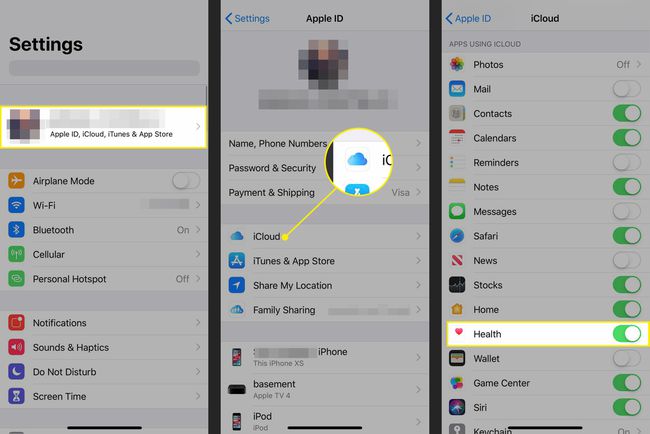
Az Apple titkosítja az egészségügyi adatait a biztonsági mentés és az iCloudba való átvitel során. Ha az érzékeny adatok felhőben történő biztonsági mentése kényelmetlenül érzi magát, készítsen biztonsági másolatot az adatokról egy számítógépre. Tudjon meg többet olvasással Hogyan készítsünk biztonsági másolatot az iPhone-ról.
